Construit sur le moteur V8 de Chrome, Node.JS est un environnement d'exécution Javascript open source et piloté par les événements, conçu pour créer des applications évolutives et des API backend. NodeJS est léger et efficace, grâce à son modèle d'E/S non bloquant et à son architecture pilotée par les événements. Cela en fait un choix parfait pour gérer les applications en temps réel gourmandes en données. Il est multiplateforme et totalement gratuit à télécharger et à utiliser.
MNP est un acronyme pour Node Package Manager, qui est le gestionnaire de packages par défaut pour Node.JS et le référentiel le plus riche pour les packages Node.JS.
Dans cet article, nous nous concentrons sur l'installation de NodeJS &MNP sur Rocky Linux 8 .
Il existe deux manières principales d'installer NodeJS sur Rocky Linux 8 .
- Installation à partir du référentiel Rocky Linux AppStream par défaut.
- Installation à partir de distributions binaires Node.JS prises en charge par Nodesource.
Examinons chacune de ces méthodes.
Installer Node.JS à partir des référentiels Rocky Linux AppStream
Rocky Linux AppStream les référentiels fournissent Node.JS en tant que module appelé nodejs . Par conséquent, il n'est pas nécessaire d'ajouter ou d'activer des référentiels tiers. L'inconvénient est que les versions fournies ne sont pas à jour, mais feront néanmoins le travail.
Pour vérifier les versions disponibles fournies, exécutez la commande :
$ sudo dnf module list nodejs
À partir de la sortie, le dernier flux est NodeJS 14 . Cependant, le flux de module par défaut est nodejs 10 .
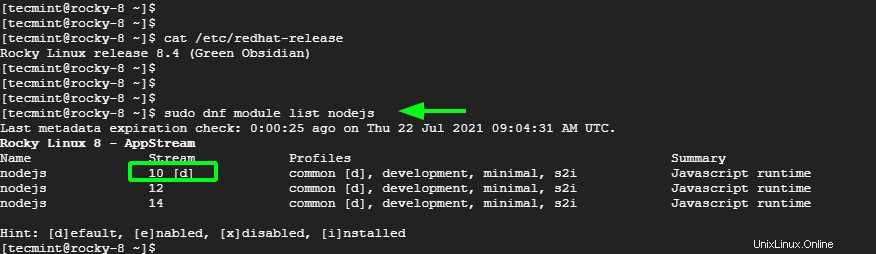
Pour activer le dernier NodeJS stream, exécutez la commande :
$ sudo dnf module install nodejs:14
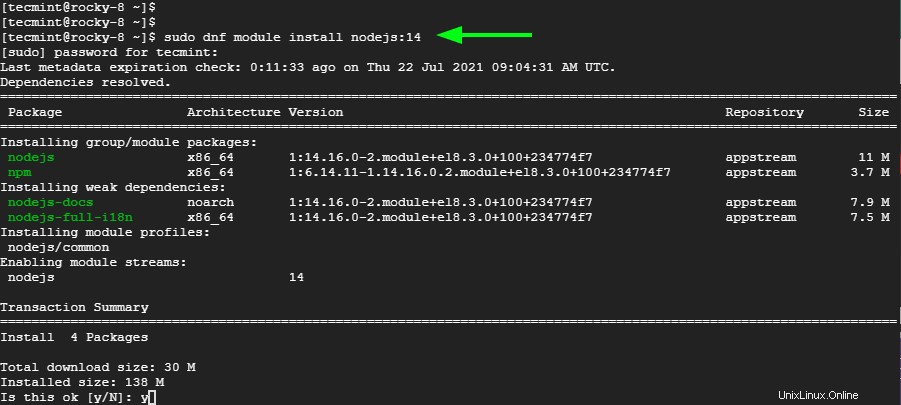
Installez ensuite NodeJS en utilisant le gestionnaire de packages DNF comme indiqué.
$ sudo dnf install nodejs
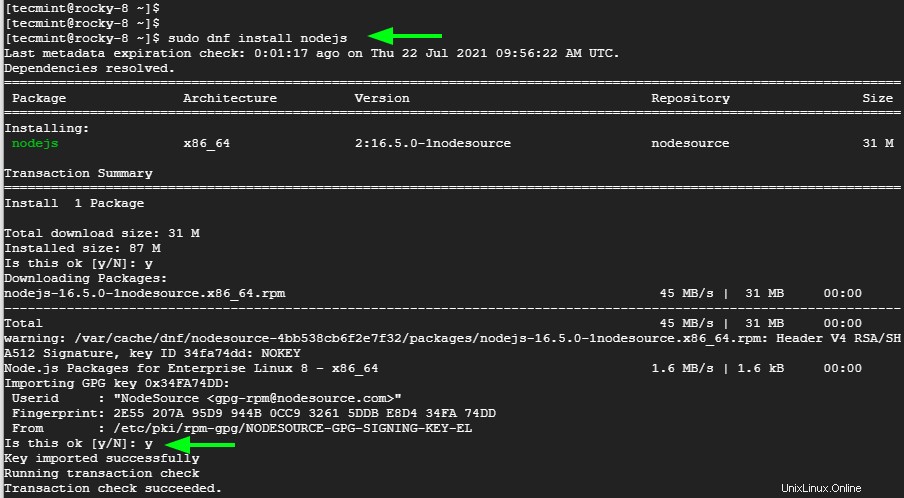
Une fois installé, vérifiez la version de Node.JS installé comme suit.
$ node -v OR $ node ---version v14.16.0
Pour vérifier la version de NPM, exécutez :
$ npm -v OR $ npm ---version
Installer Node.JS à partir des référentiels Nodesource
La deuxième option consiste à installer Node.JS du package binaire Node.JS qui est fourni par nodesource. Cela fournit la dernière version de Node.JS qui, au moment de la rédaction de ce guide, est Node.JS v16.5 .
Alors, récupérez le script de configuration et exécutez-le comme indiqué à l'aide de la commande curl.
$ curl -fsSL https://deb.nodesource.com/setup_16.x | sudo -E bash -
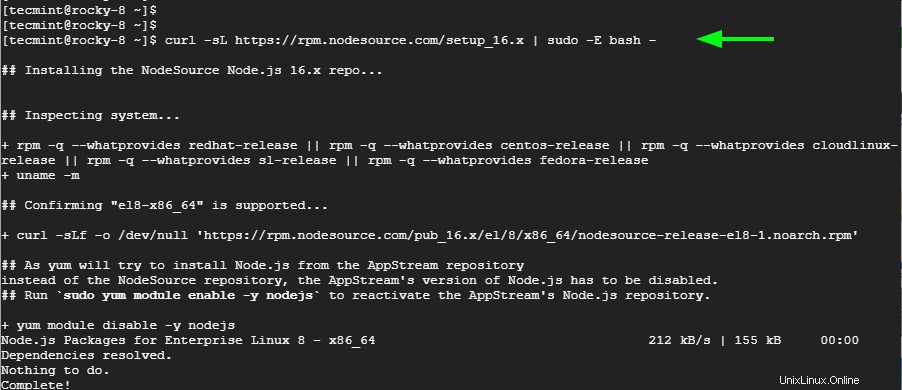
Installez ensuite Node.JS .
$ sudo dnf install nodejs
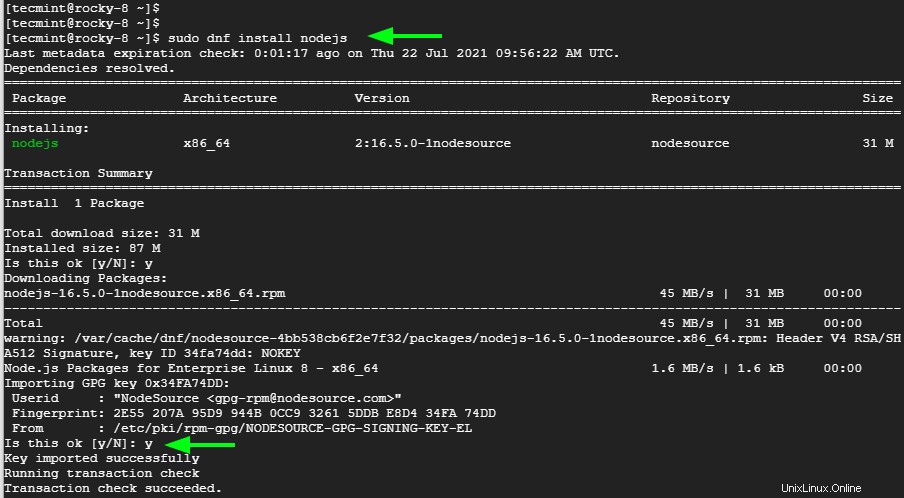
Encore une fois, vérifiez l'installation de Node.JS comme indiqué.
$ node -v OR $ node ---version v16.5.0
Et NPM aussi.
$ npm -v 7.19.1
Conclusion
Dans ce tutoriel, nous avons mis en évidence deux manières d'installer Node.JS &MNP sur Rocky Linux – installation depuis les dépôts Rocky Linux et depuis le dépôt Nodesource. Nous espérons que ce guide vous a été utile et que vous pouvez maintenant continuer à créer vos applications.